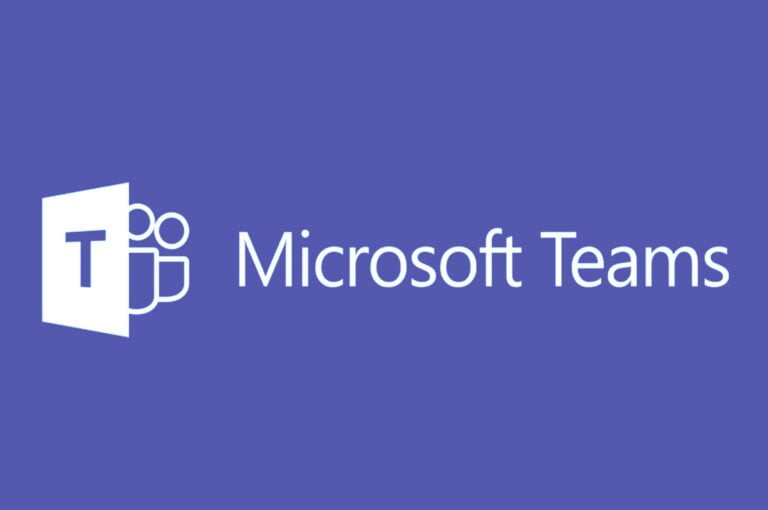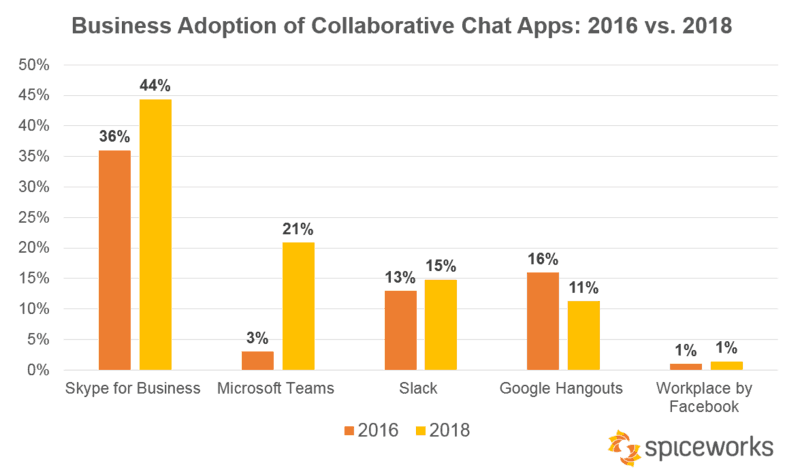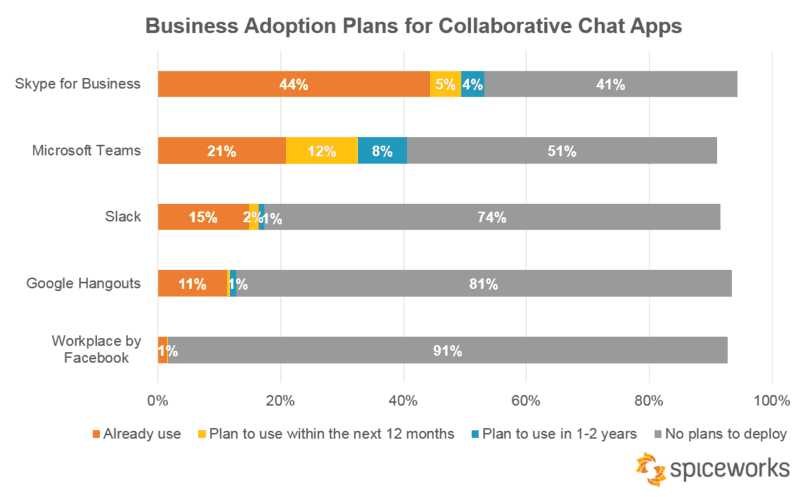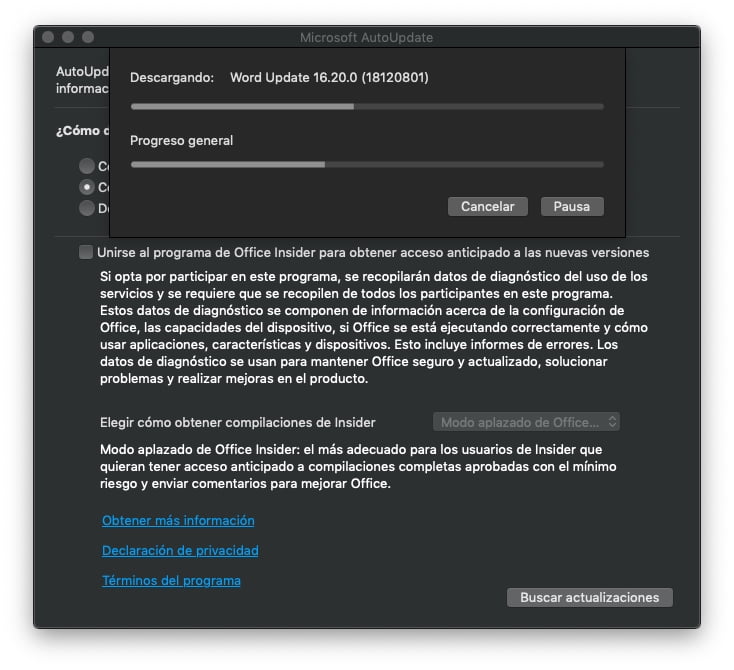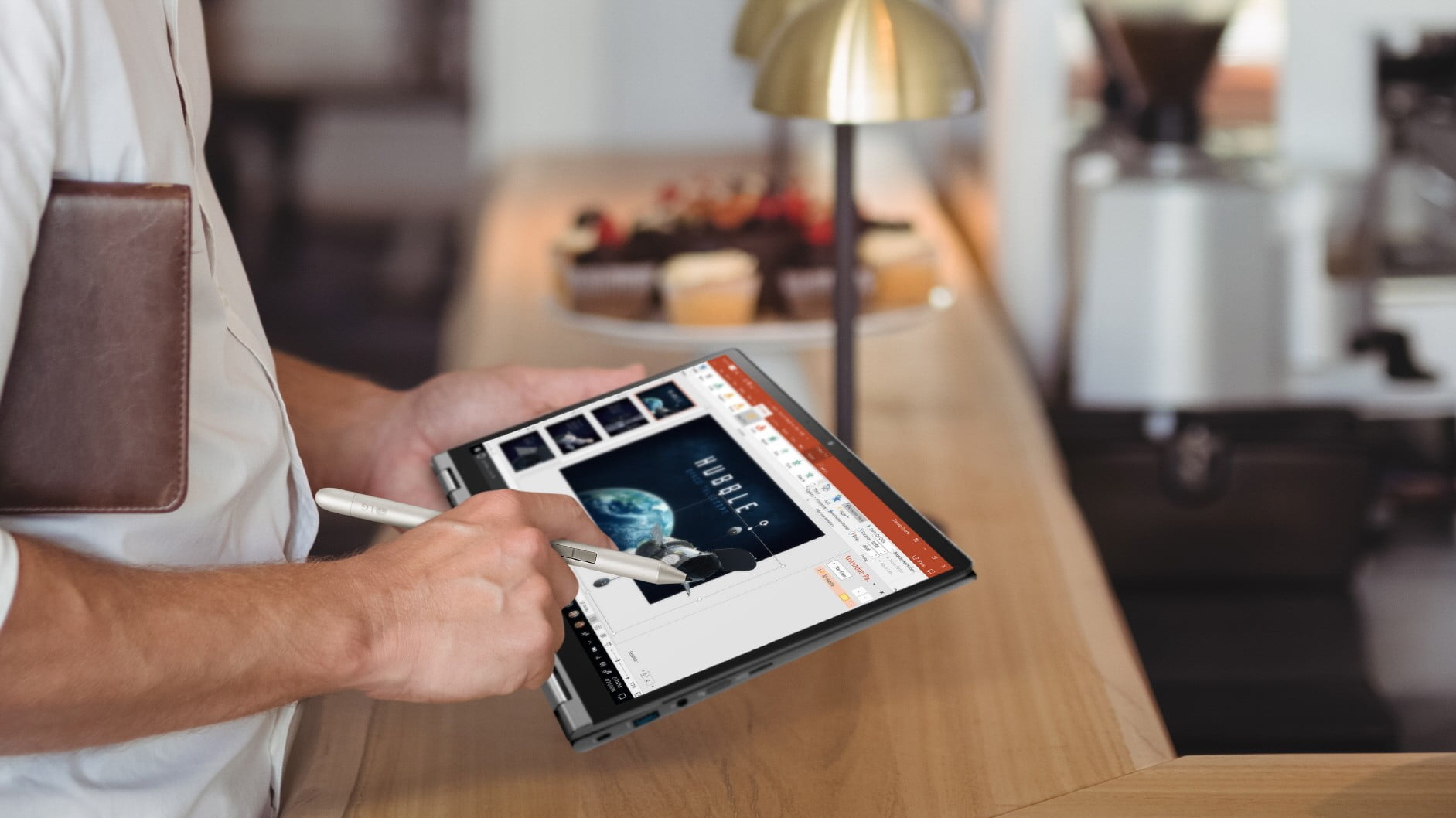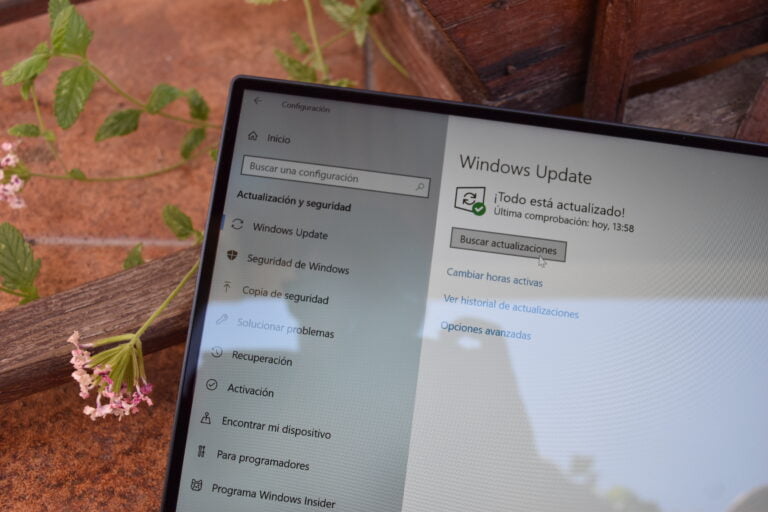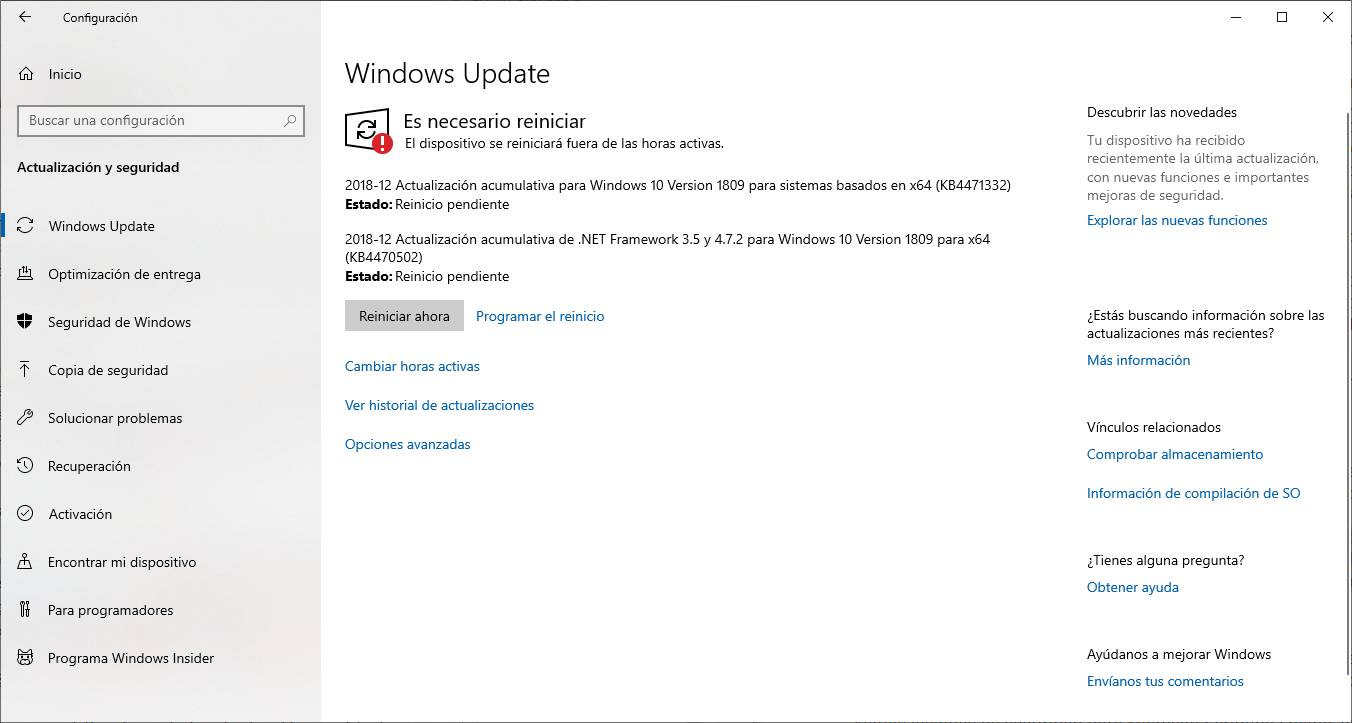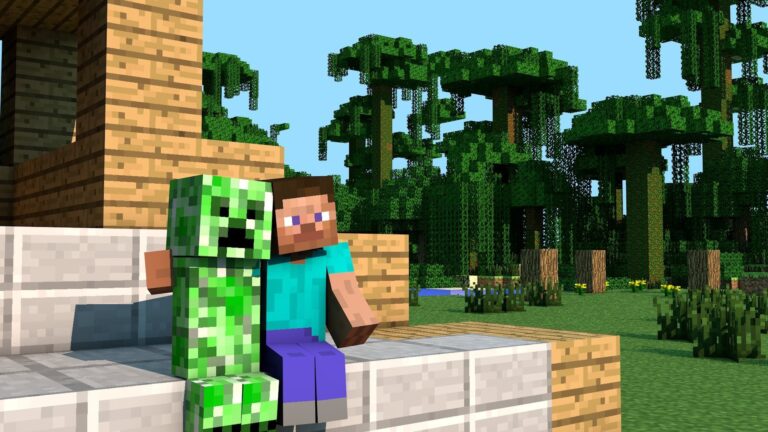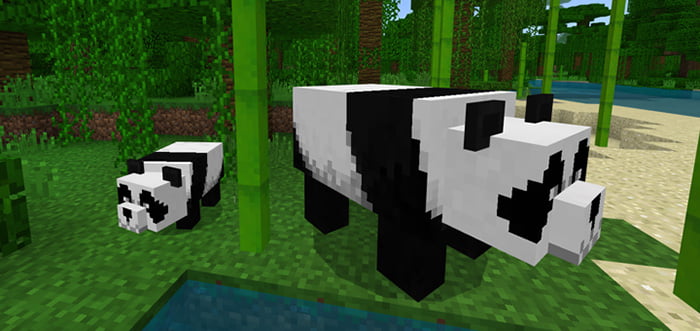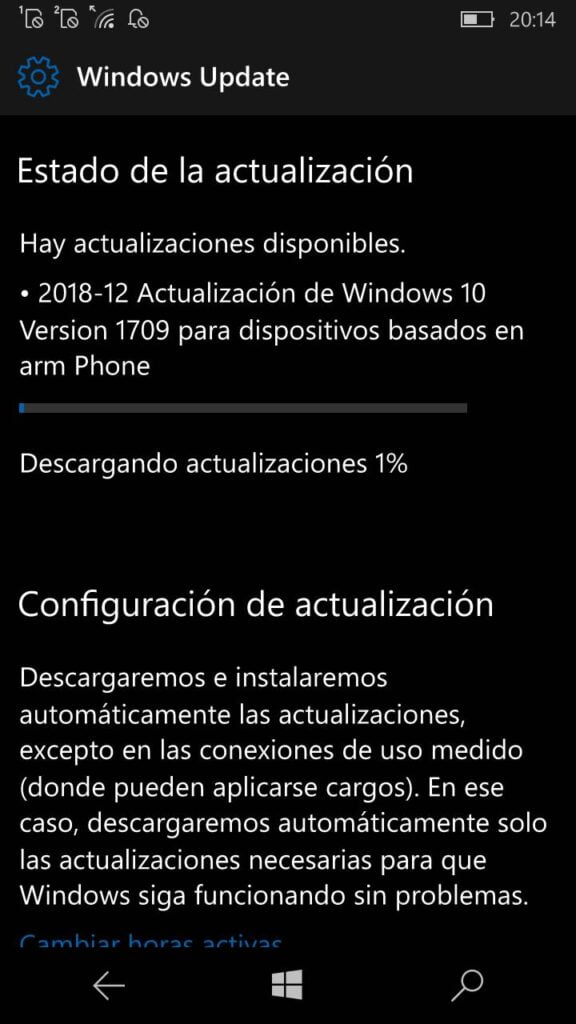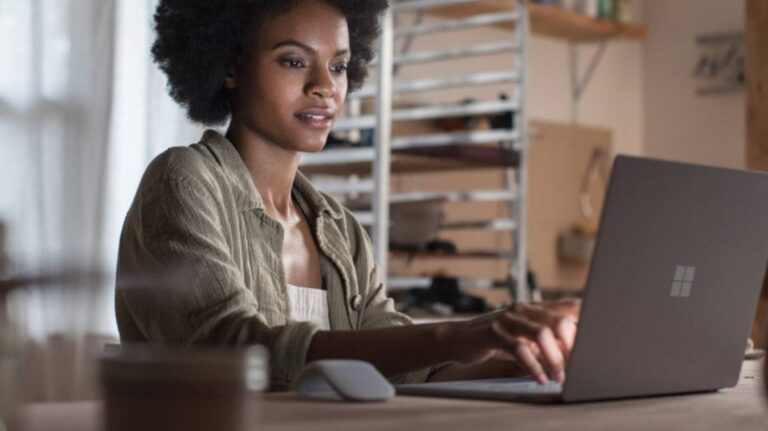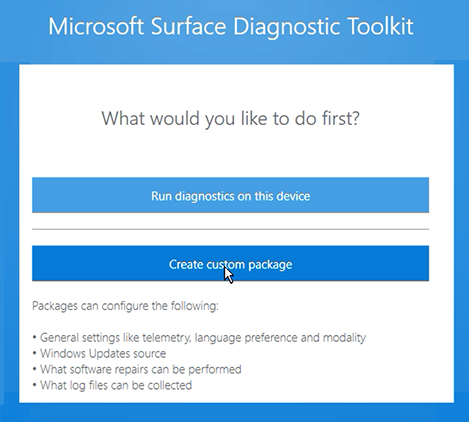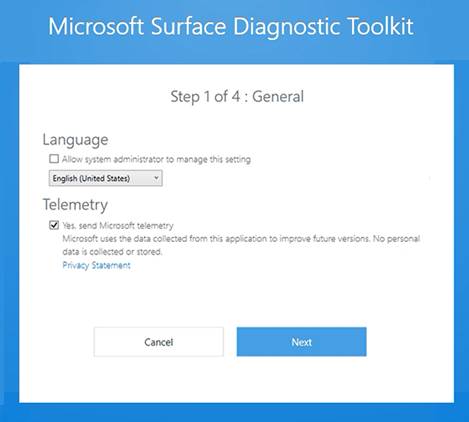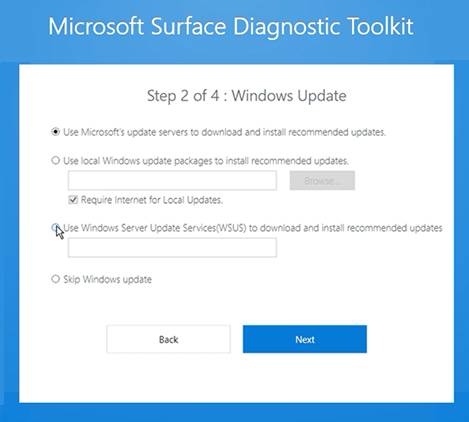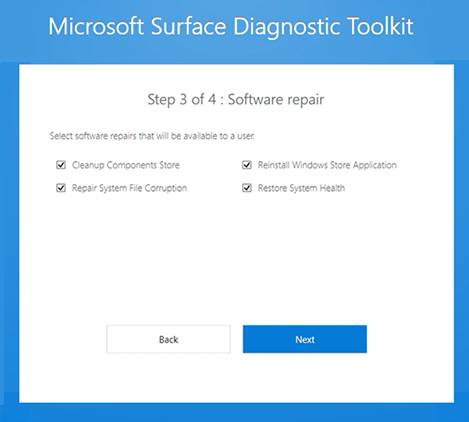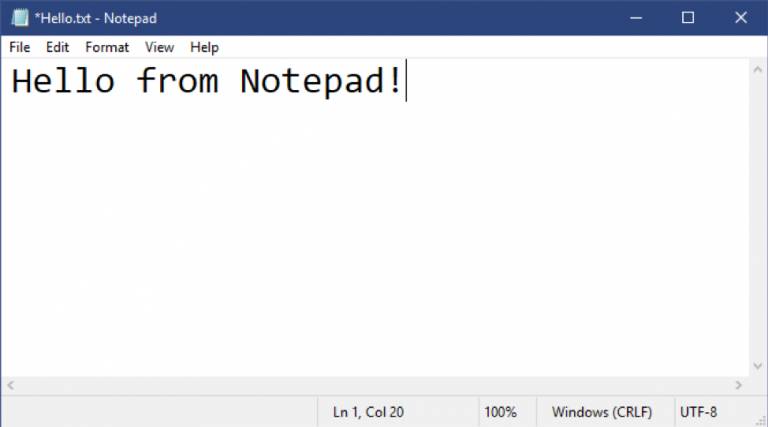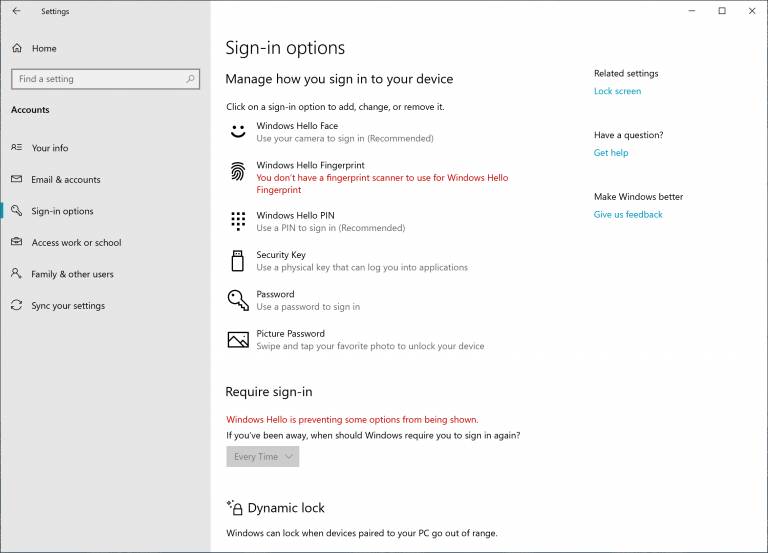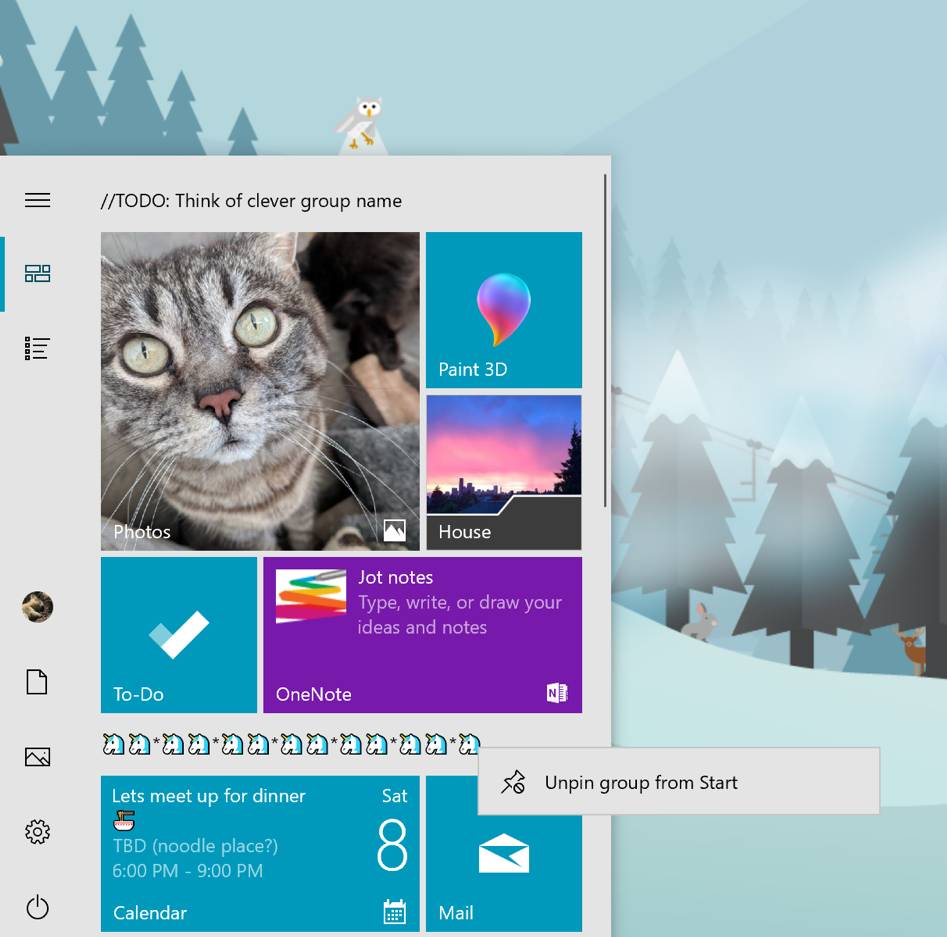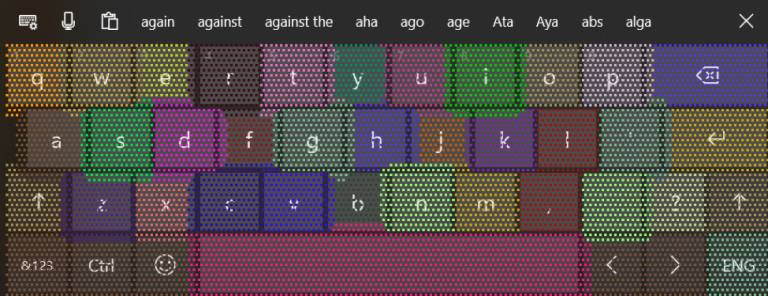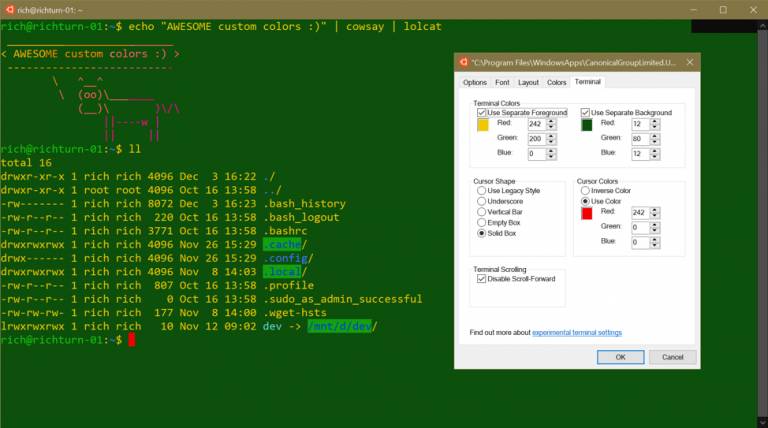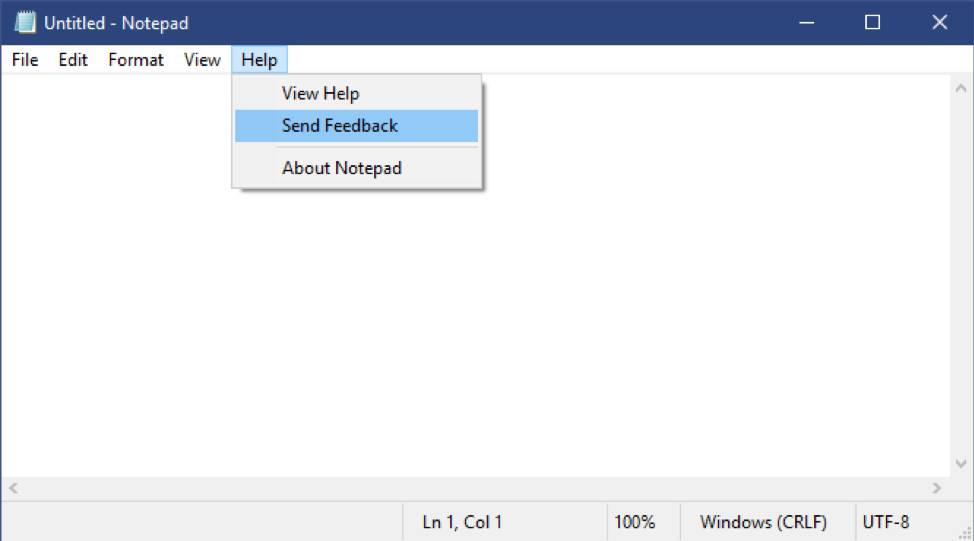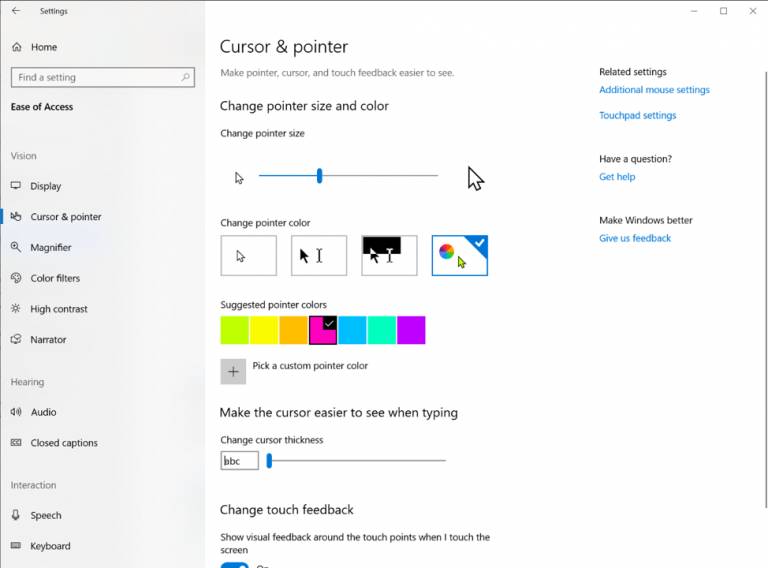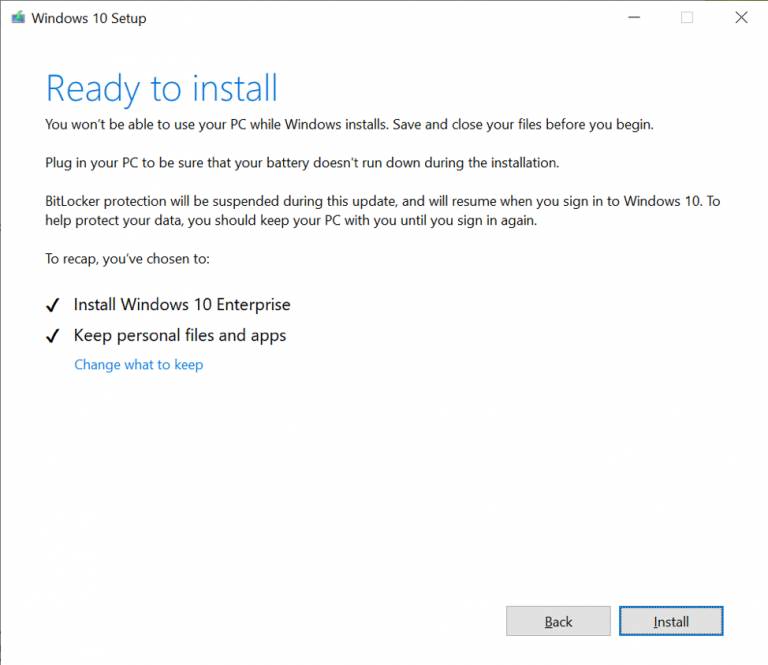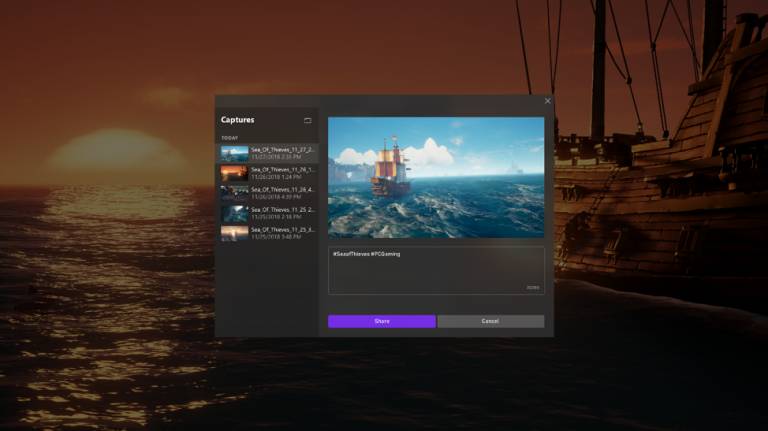Por sorpresa un lunes, Microsoft ha decidido liberar la Build 18298 para los usuarios que se encuentran en el anillo rápido. Al igual que las últimas builds, esta trae una serie de nuevas funciones y mejoras que harán la experiencia de usuario con Windows 10 19H1 mucho mejor que hasta ahora.
Novedades de la Build 18298
Mejorando las opciones de inicio de sesión
A partir de ahora, vamos a poder iniciar una tarjeta de seguridad desde el menú de Inicio de Sesión en la configuración, que recordemos inició el cambio a una nueva interfaz con la Build 18272.

Mejoras en el explorador de archivos
Actualizando el icono del explorador de archivos

Actualizando el orden de la carpeta de descargas
Es habitual que al descargar un archivo, no cambiemos el nombre del mismo, por lo que puede que no se recuerden fácilmente. Esto puede hacer que ordenarlos por nombre no sea muy óptimo, por lo que encontrar el archivo puede ser tedioso. A partir de ahora, cuando descarguemos algo y utilicemos el orden por defecto, se mostrará el archivo descargado primero.
Esto solo se aplica a quien tenga el orden por defecto, por lo que si se ha cambiado, no se notará este cambio. Si en algún momento se quiere cambiar, se puede hacer desde la pestaña de Vista en el Explorador de Archivos. Algunos Insiders ya tenían este cambio, y el feedback ha sido muy positivo.
Mejoras en el menú inicio
Desanclado rápido de grupos y carpetas
A veces queremos empezar de cero, y es por ello que se va a permitir la opción de desanclar grupos y carpetas desde el menú contextual en el Menú Inicio.

Mejoras en el teclado táctil
Escribe más rápido con mayor precisión
Cuando escribimos rápido, a veces los dedos no pulsan la tecla que queremos por un pequeño margen. Es completamente normal, pero la predicción puede cambiar completamente. Por ello, a medida que escribamos, las teclas se ajustarán automáticamente, en función de la predicción realizada. No habrá diferencias al ojo, pero a nivel interno se verá tal que así:

Además, se han hecho algunas mejoras para eliminar el número de veces del modo Tablet en el que el teclado táctil oculta el texto al estar anclado.
Actualización de la consola de comandos

A partir de la Build 18298, cuando abramos las propiedades de una consola de Windows, veremos una opción nueva de Terminal que tendrá nuevas configuraciones para alguna de las funciones que se están probando para futuros lanzamientos. Tendremos más detalles aquí.
Actualizaciones del Bloc de notas
Codificación UTF-8
A partir de ahora, se ha añadido la opción de guardar los archivos en UTF-8 sin un Byte Order Mark, siendo lo nuevo lo usado por defecto. Esta nueva opción es compatible con ASCII y ofrece mayor interoperabilidad con la web, donde UTF-8 es la codificación por defecto. Además, se ha añadido una columna que muestra la codificación actual.
Indicador de modificación
EL bloc de Notas mostrará un asterisco junto al nombre en la barra de título para indicar que hay cambios que no se han guardado

Enviar Feedback
Ahora es posible enviar feedback sin salir del Bloc de Notas. Para ello, solo hay que pulsar en Ayuda > Enviar Comentarios para que se abra el Centro de Opiniones con la categoría de Bloc de Notas seleccionado.

Otras mejoras
- Se ha añadido soporte para más atajos
- Ctrl + Shift + N abrirá un nuevo bloc de notas
- Ctrl + Shift + S abrirá el cuadro de diálogo de Guardar como.
- Ctrl + W cerrará el bloc de notas actual.
- Ahora se puede guardar y abrir archivos con una ruta más larga de 260 caracteres, también conocido como MAX_PATH.
- Se ha solucionado un problema por el que el bloc de notas no contaba las líneas correctamente si había muchas.
- Se ha corregido un fallo por el que, al seleccionar un archivo en la nube de OneDrive con la opción de Abrir Archivos, se descargaba para saber su codificación.
- Se ha solucionado un problema por el que el Bloc de Notas no creará un nuevo archivo al abrirse con una ruta que no existe.
Mejoras en el narrador
El nuevo inicio del narrador
Cada vez que inicies el narrador, podrás acceder al inicio del Narrador, que ofrece una sola interfaz para acceder a todo lo relacionado al mismo. En configuración, podemos eliminarlo en la lista Alt+Tab, e incluso minimizarlo de los símbolos del sistema. Se puede acceder a través del Inicio del Narrador o con Win + Ctrl + N.

Mejoras en la verbosidad
Ahora hay 5 nuevos niveles de Verbosidad que controlan la cantidad de información que lees, controlas y otros atributos del documentos. Para elegirlo, pulsa Narrador + V.
Leer URL ahora tiene un nuevo comando
El narrador ahora indicará cuando navegas por enlaces, pero no la lee por completo. Si queremos que lo haga, tendremos que pulsar Narrador + 0.
Leyendo tablas más fácilmente
En Edge, el Narrador ya no dirá «No Seleccionado» al moverse entre las celdas de una tabla si la zona seleccionada no se ha marcado correctamente. El narrador tampoco indicará cuando se ha salido y vuelto a entrar en una tabla cuando se hace de continuo.
En Excel, el Narrador prioriza el contenido del encabezado de una columna antes de indicar el filtro. Ahora leerá correctamente los encabezados de una tabla formateada al usar el comando Leer el encabezado actual.
Centrarse en la lectura de contenido
Ahora es más fácil centrarse en leer el contenido y en navegar en el contenido cuando se usan cualquiera de los navegadores. También funciona al leer emails en Outlook o en la app de Correo.
Mover el cursor a medida que el narrador lee
Cuando estás leyendo texto, el cursor no se mueve donde estás. A partir de ahora si puede hacerse, y es que seguirá el Narrador al marcar la configuración.
Mayor consistencia en la experiencia de lectura
Ahora se pueden utilizar los comandos de lectura para leer la ventana completa de principio a fin. Las opciones de visión eran consistentes estuvieses leyendo o no el texto.
Oye cuando se pulsan algunas letras
La configuración del Narrador ahora ofrece nuevos grupos de teclas del teclado por el que se puede que se hable al presionar. Independientemente, puedes seleccionar Oir letras, números y puntuación, teclas de función, Tab y otras teclas de navegación, entre otras, como Bloqueo Numérico y Mayúsculas.
Soporte para las combinaciones de edición
El Narrador ahora reconoce los controles de combinación de edición y hablará como «Combo Edit» en lugar de «Edit».
El narrador se mantienen mientras reinicias el PIN o la contraseña
Si olvidar el PIN o la contraseña con la cuenta de Microsoft, el Narrador se mantendrá activo todo el tiempo.
Mejoras de accesibilidad
Cursor más grande y brillante
A partir de ahora, podremos seleccionar nuevos tamaños y colores del cursor para que sea más sencillo verlo. Para ello, hay que ir a Accesibilidad (Windows + U) > Visión > Cursor y Puntero, para ver toda la lista de opciones. Es posible que alguno de los cursores no funcione bien con DPI más grande de 100%, de momento.

Mejorando la experiencia de inicio de Windows 10
A partir de ahora, cuando iniciemos el setup.exe desde una ISO, se verá como en la captura siguiente:

Nota: En esta Build no se incluye el logo de Microsoft, los links a Soporte o al tema legal en la parte inferior izquierda del Setup de Windows.
Notificación de Windows Update
A partir de las Builds de 19h1, cuando tu dispositivo tenga un reinicio pendiente, verás el botón de apagado en el menú inicio con un indicador naranja indicando que hay que reiniciar el dispositivo.
Otras actualizaciones para los Insiders
Actualizando el Centro de Opiniones a la versión 1811
- Se ha actualizado el panel de navegación para que tenga nuevos controles, es decir, que tenga una pequeña animación de transición.
- Se han realizado algunas mejoras sobre como se ve la interfaz en diferentes tamaños.
- Las capturas de imágenes y pasos ahora se ven más fácilmente.
- Al crear nuevo Feedback, se guardará automáticamente como borrador. Si se cierra la app a mitad, cuando lo vuelvas a abrir tendrás una notificación indicando que hay borradores por terminar.
- Se pueden comprobar actualizaciones de la aplicación desde la configuración en el Centro de Opiniones. También se hará de forma automática al iniciar la app, y verás una notificación cuando esté disponible.
Actualizaciones de Recorte y Boceto
- Se ha corregido un fallo por el que la parte baja del recorte se cortaba.
- Al guardar como jpg, se usará un fondo blanco para márgenes, libre de recortes.
- Se ha solucionado un problema al escribir tu propio nombre de archivo, al irlo a volver a guardar, por el que se proponía un nombre autogenerado en lugar del propio.
- Se ha solventado un error con los archivos de imagen temporal en la aplicación de almacenamiento por el que nunca se eliminaban, ocupando mucho espacio si se hacían muchas capturas.
- Se han hecho algunas mejoras para solucionar un problema por el que la app se congelaba al abrir o al hacer anotaciones en imágenes de gran resolución cuando la auto-copia estaba activada.
Ya está disponible el recorte por bordes para todos los Insiders del anillo rápido. Todo esto con la 10.1811.3371.0
Actualizaciones en la barra de juegos
Comprueba la nueva experiencia de galería en la barra de juegos, incluso sin abandonar el mismo. Además de ver imágenes y vídeos, ya se puede compartir directamente por Twitter. (Disponible para todos los usuarios)

Errores corregidos de la Build 18298
- Se ha solucionado un problema con el Bloqueo Dinámico por el que no está en la Configuración de Inicio de Sesión.
- Se ha solucionado un problema por el que los Insiders veían pantallas verdes con el error System Service Exception en win32kbase.sys al interactuar con algunos juegos o aplicaciones.
- Algunos PC con Chips TPM Nuvoton con un firmware concreto (1.3.0.1), por el que no funcionaba Windows Hello, ya no tendrán problemas.
- Si se han eliminado los efectos de transparencia, esto se verán en la pantalla de inicio de sesión.
- Se ha solucionado un problema por el que la aplicación de Configuración crasheaba al hacer click en Buscar Actualizaciones.
- Se ha solventado un error por el que la aplicación de Configuración crasheaba a algunos Insiders a ir a Configuración > Actualización y Seguridad > Recuperación.
- Se ha corregido un fallo por el que la configuración de luz nocturna no funciona y se congelaba.
- Se ha solucionado un problema con la cantidad de espacio entre las categorías y subcategorías en Configuración.
- Se ha solventado un error por el que el tamaño de la carpeta no se calculaba correctamente en las propiedades del Explorador de Archivo cuando tenía una ruta más larga que el MAX_PATH.
- Se ha solucionado un problema por los menú por los que aparecían en negro al usar el lenguaje Arábico.
- Se ha corregido un fallo al usar ink en un PDF de Microsoft Edge, por el que si se borraba algo manuscrito tras empezar la edición, y luego se añade más, no se guardará todo.
- Se ha solventado un error por el que el panel de escritura a mano crasheaba al usar el lápiz en aplicaciones win32.
- Se ha solucionado un problema por el que no era posible escribir en algunas tablas usando el teclado Vietnamita Telex.
- Se han hecho algunos cambios con el escalado del texto si está activado para enfatizar el icono de las acciones rápidas Centro de Acción para que el texto no se solape.
- Se han hecho algunas mejoras para que el truncado del tema se borre, para que se realice mejor y no haya bordes gruesos
- Se han hecho algunas mejoras para reducir el número de veces por el que ves el error Windows no puede encontrar uno de los archivos sobre este tema. Quieres guardarlo?»
- ¿Se ha actualizado el tiempo limite al dictar (WIN+H) para ser de 5 a 10 segundos, para dar más tiempo a pensar lo que quieres decir. Si quieres parar antes, di Dejar el dictado o presiona WIN + H.
- Se ha solventado un error con el teclado táctil con algunas letras por el que fuese negro en lugar de blanco en el tema negro.
- Se ha solucionado un fallo por el que el menú «…» del historial del portapapeles (WIN+V) no se mostraba.
- Se ha corregido un problema al mostrar el nombre de un tipo de archivo conocido en el Explorador de Archivos al mostrar una cadena vacía en el nombre de los archivos. Si un archivo no esté disponible, el Explorador de Archivo mostrará el nombre de la extensión, incluso si está desactivado.
- Se ha actualizado la configuración de micrófono y cámara sobre la privacidad para ofrecer información de las aplicaciones que lo están usando actualimente y la fecha de su último acceso.
- Se ha solventado un fallo por el que la Lupa no se activa automáticamente cuando Iniciar tras el inicio de sesión si el Narrador no estaba iniciado tras el inicio de sesión de forma automática
- Se ha corregido un error por el que la Lupa no funcione con el táctil cuando el ratón centrado esté activado.
- Se ha solucionado un problema por el que el Narrador no se iniciase tras completar el OOBE.
- Se ha solventado un fallo por el que el Narrador no se inicia como se esperaba. También se ha hecho más fácil desactivarlo si se ha iniciado por error.
- Se ha corregido un error por el que Narrador no se desactiva automáticamente cuando está en la barra de dirección en Microsoft Edge.
- Se ha solucionado un problema por el que el Narrador evitaba algunos encabezados en Chrome.
- Se ha solventado un fallo por el que el Narrador lee la página de notificación muchas veces en Chrome.
- Se ha corregido un error por el que Narrador no leía la caja de edición en Chrome.
- Se ha solucionado un problema que provocaba que la página de configuración crashease al cambiar la contraseña o el PIN.
Errores conocidos de la Build 18298
- Los hipervínculos deben ser corregidos en el tema oscuro de las Notas Rápidas si las novedades están activadas.
- La app de Configuración se cierra al pulsar «Ver el uso del almacenamiento en otras unidades» dentro de Sistema>Almacenamiento.
- La app de Seguridad de Windows puede mostrar un estado desconocido en el área de virus y protección contra amenazas, o no actualizar de manera correcta. Esto puede suceder tras actualizar, reiniciar o cambia en la configuración.
- Eliminar la versión anterior de Windows no puede ser seleccionada en el Sensor de Almacenamiento.
- La configuración de cierra al abrir las opciones de narrador.
- El proceso cmimanageworker.exe process puede bloquearse, causando ralentizaciones en el sistema o un uso de la CPU mayor. Esto puede evitarse reiniciando el equipo.
- Al iniciar juegos que usen el sistema sentí trampas BattlEye aparecerá una pantalla verde de error (GSOD), lo están investigando.
- Las impresoras USB pueden aparecer duplicadas en Dispositivos e Impresoras en el panel de control. Al instalar la impresora de nuevo se soluciona el problema.
Errores conocidos de la Build 18298 para desarrolladores
- Si instalamos alguna de las builds recientes del anillo rápido y luego cambiamos al anillo lento, el contenido opcional como activar el modo de desarrollador fallará. Debemos mantenernos en el anillo rápido para añadir/instalar/activar el contenido opcional. Esto se debe a que el contenido opcional solo se instala en los anillos para los que han sido aprobados.
Primer Bug Bash de 19H1
Por otra parte, el primer Bug Bash de 19H1 tendrá lugar entre el 11 de enero y el 20 de enero de 2019. Preparaos para ayudar en esas fechas al equipo de Microsoft con sus misiones para pulir esta versión de Windows.